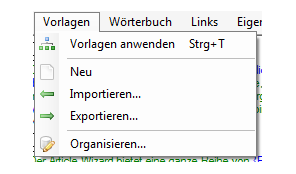
Vorlagen anwenden
Die Vorlagenfunktion ermöglicht das Training des Article Wizards. Häufig benutzte Synonyme können so als Vorlage gespeichert und in späteren Artikeln automatisch ersetzt werden. Das bedeutet konkret, dass eine entsprechende Spinning Syntax erstellt wird, die sowohl das Ausgangswort als auch die als Vorlage gespeicherten Synonyme enthält. Dabei wird automatisch eine Anpassung der Groß-/Kleinschreibung ausgehend vom Ausgangswort vorgenommen. Das richtige Training der Software führt somit zur verbesserten Automatisierung des Spinning Prozesses.
Es kann allerdings vorkommen, dass es Wörter gibt, die mehrere Bedeutungen und demnach auch unterschiedliche Synonyme bzw. Synonymgruppen haben. Deshalb lassen sich Vorlagen ebenfalls in „Bedeutungen“ einteilen. Das allein zeigt bereits, dass der Ersetzungsprozess in einigen Fällen nicht komplett automatisiert geschehen kann. Aus diesem Grund bietet der Article Wizard die Möglichkeit, Vorlagen vor dem Einfügen zu überprüfen. Die Art der Überprüfung ist in drei Grade unterteilt, die in den Editoreinstellungen festgelegt werden können:
- Keine Überprüfung
- Es wird eine beliebige Bedeutung aus der Vorlage ausgewählt.
- Überprüfung bei mehr als einer Bedeutung
- Wenn zu einer Vorlage mehr als eine Bedeutung gespeichert sind, wir ein Auswahl Pop Up angezeigt.
- Alles Überprüfen
- Für jedes Wort, für das eine Vorlage existiert und das im zu ersetzenden Text vorkommt, wird ein Auswahl Pop Up angezeigt.
Das entsprechende Pop Up ist in der folgenden Abbildung dargestellt.
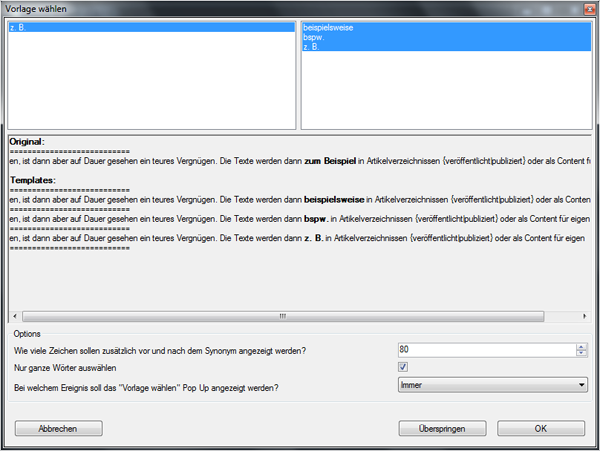
Bei diesem Pop Up wird im linken oberen Bereich eine Liste aller Bedeutungen zu einer gefundenen Vorlage angezeigt.
Im rechten oberen Bereich werden alle Synonyme zu dieser Bedeutung aufgelistet.
Im mittleren Bereich wird eine Vorschau der ausgewählten Synonyme inklusive des Kontextes gezeigt, in dem sie stehen. Dadurch lässt sich durch einfaches nachlesen überprüfen, ob ein Synonym in diesem Zusammenhang Sinn macht oder nicht. Nur markierte Synonyme werden eingefügt und unerwünschte können einfach abgewählt werden. Falls keines der Synonyme passt, kann die Vorlage mit „Überspringen“ übersprungen werden. „Abbrechen“ unterbricht den kompletten Ersetzungsprozess und macht alle bisherigen Ersetzungen rückgängig.
Der Optionsbereich bietet drei mögliche Einstellungen. Zunächst einmal lässt sich die Anzahl der Zeichen bestimmen, die vor und nach der Vorlage im mittleren Bereich angezeigt werden. Diese Option bezieht sich auf die aktuelle Darstellung, wird aber für weitere Vorlagen gespeichert.
Die Option „Nur ganze Wörter auswählen“ besagt, dass Vorlagen nur dann angewandt werden, wenn das Wort im Ausgangstext durch Wortrennzeichen (Leerzeichen, Sonderzeichen, etc…) getrennt ist. So werden zum Beispiel Teilwörter bzw. Wortfragmente nicht ersetzt. Diese Einstellung ist ebenfalls für alle weiteren im Ausgangstext vorhandenen Vorlagen gültig.
Gleiches gilt für die Einstellung „Bei welchem Ereignis soll das ‚Vorlage wählen‘ Pop Up angezeigt werden?“, die die Granularität der Überprüfung festlegt. Bezogen auf die oben genannten Grade entspricht der Wert „Nie“ „keine Überprüfung“, „Bei mehr als einer Bedeutung“ entspricht „Überprüfung bei mehr als einer Bedeutung“ und „Immer“ entspricht „Alles Überprüfen“.
Neu
Erzeugt eine neue Vorlagendatei. Sämtliche bereits bestehende Vorlagen werden gelöscht.
Importieren…
Importiert eine existierende Vorlagendatei. Die Datei muss in dem zuvor erklärten XML Format vorliegen.
Exportieren…
Exportiert die aktuelle Vorlagendatei im XML Format.
Organisieren…
Öffnet ein Pop Up, das die Verwaltung der Vorlagen ermöglicht.
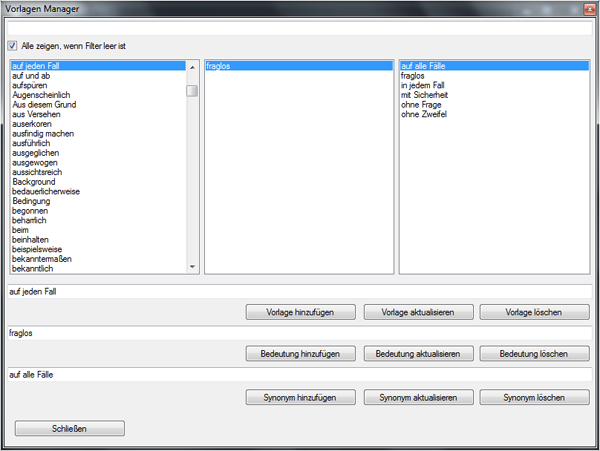
Der Vorlagen Manager stellt alles bisher gespeicherten Vorlagen dar. Dazu verwendet er eine dreigeteilte Anzeige. In der linken Liste befinden sich alle Originale, in der mittleren Liste alle Bedeutungen zu diesem Original und in der rechten Liste schließlich alle Synonyme, die einer Bedeutung zugeordnet sind. Das jeweils aktuell ausgewählte Original/Bedeutung/Synonym kann aktualisiert oder gelöscht werden und es ist möglich, neue Originale/Bedeutungen/Synonyme hinzuzufügen.
Außerdem steht ein Filter zur Verfügung, der jeweils die Originale darstellt, die mit den eingetippten Buchstaben beginnen. Dabei wird zwischen Groß- und Kleinschreibung unterschieden. Die Checkbox „Alle zeigen, wenn Filter leer ist“ ermöglicht es ohne Filter durch alle bisherigen Vorlagen zu browsen.